PPT2007如何压缩图片?PPT2007压缩图片教程
由于某些需要我们需要将图片进行压缩,那你们知道PPT2007如何压缩图片吗?想知道的就来看看PPT2007压缩图片教程吧。
PPT2007压缩图片的步骤
①打开PPT后单击“文件”菜单,在弹出的菜单中选择“另存为”命令;
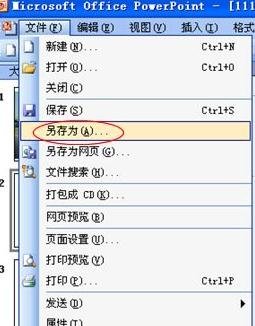
PPT2007压缩图片的步骤图1
②在弹出的“另存为”对话框中选择“工具”中的“压缩图片”;
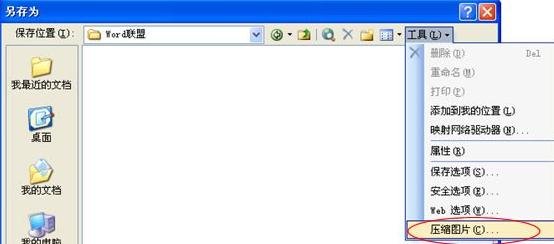
PPT2007压缩图片的步骤图2
③在“压缩图片”窗口中勾选“更改分辨率”里面的“Web /屏幕”;然后将“选项”中的“压缩图片”和“删除图片采集区域”全部勾选,然后确定;(如下图)
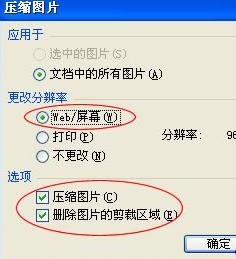
PPT2007压缩图片的步骤图3
④此时会提示““压缩图片”命令可能会降低图像质量。是否应用图片优化?”单击“应用”然后再按“保存”即可。

PPT2007压缩图片的步骤图4
经压缩PPT以后,从原先的3.32MB变成了1.15MB,体积足足减少了一半。
以上就是PPT2007压缩图片教程,希望可以帮助到大家。































 魔兽世界:争霸艾泽拉斯
魔兽世界:争霸艾泽拉斯 植物大战僵尸2
植物大战僵尸2 QQ飞车
QQ飞车 水果忍者
水果忍者 穿越火线(CF)
穿越火线(CF) 英雄联盟
英雄联盟 热血江湖
热血江湖 穿越火线电脑版
穿越火线电脑版 魔兽世界
魔兽世界 问道
问道 《拳皇97》加强版 风云再起 模拟器
《拳皇97》加强版 风云再起 模拟器 我的世界
我的世界